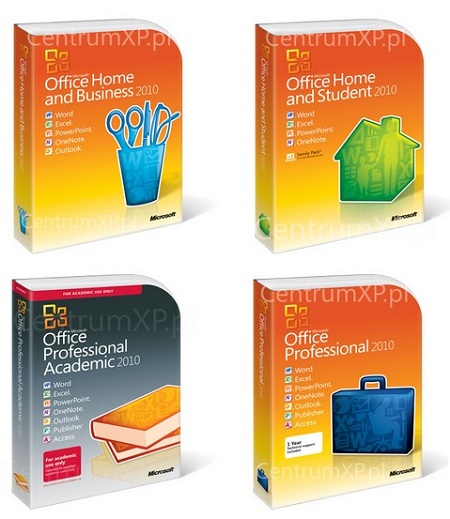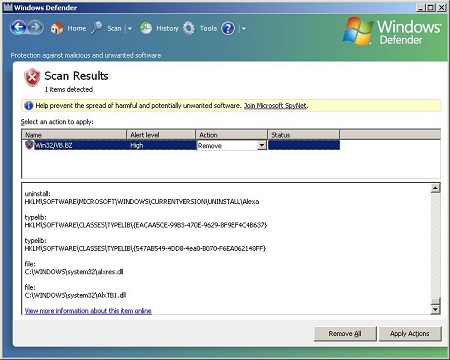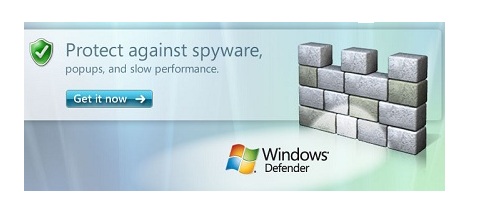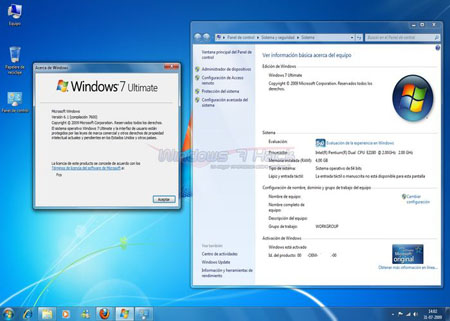Ya es oficial, bueno mejor dicho semi-oficial; el esperado sistema operativo para teléfonos, Windows Mobile 7, está aparentemente listo para ser mostrado en el Mobile World Congress que tendrá lugar en Barcelona dentro de unas semanas. La noticia la hizo pública el presidente de Microsoft de la división de entretenimiento y dispositivos, Robbie Bach, durante una reunión de analistas financieros que tuvo lugar en Las Vegas hace unos días.
El sustituto de Windows Mobile 6 y 6.5, será una de las principales novedades que la conocida compañía presentará en Barcelona. Bach comentó que ya ha tenido la oportunidad de verlo en funcionamiento e incluso de “jugar” con él. Según comentó, los usuarios habituales de Windows Mobile, estarán encantados con los cambios que se han realizado para que el software evolucione de manera positiva.
Aunque Microsoft ha sido muy reticente a hablar acerca del nuevo sistema operativo, hace ya más de un año que se había filtrado la noticia de que se había empezado con su desarrollo. El problema para la empresa es intentar superar los sistemas operativos de Apple (iPhone) y Google (Android). Bach confirmó que se van a centrar en esta competitividad para conseguir superar algunos tropiezos de Microsoft en el área de la telefonía móvil.
Al parecer, Windows Mobile 7 estará mejor preparado para un uso más eficaz en los teléfonos de pantalla táctil. Pretenden que el sistema se asemeje al servicio que iPhone proporciona a sus usuarios. La guerra va a comenzar… veremos que sucede finalmente.